Heim >Web-Frontend >CSS-Tutorial >Erstellen Sie Website-Header mit CSS Flexbox
Erstellen Sie Website-Header mit CSS Flexbox
- 青灯夜游nach vorne
- 2021-01-15 11:04:572051Durchsuche
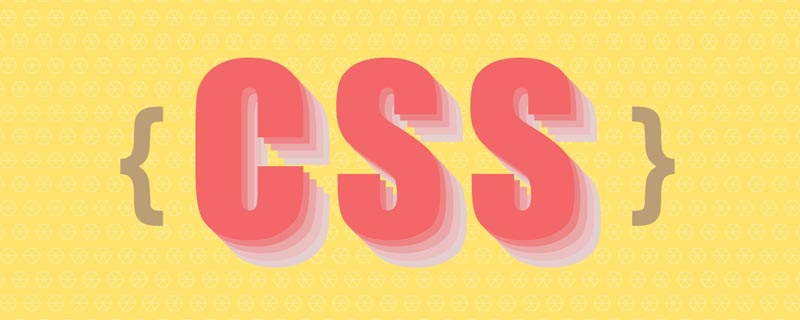
Als CSS3 noch nicht populär war, war das Erstellen eines Website-Headers eine beängstigende und schwierige Aufgabe? Damals war Flexbox noch neu und wir mussten alte Methoden wie float- und clearfix-Techniken verwenden. Heute ist die Situation völlig anders. Flexbox hat breite Unterstützung erhalten, was unseren Entwicklungsaufwand erheblich reduziert und uns mehr Möglichkeiten bietet. float和clearfix技术。今天,情况完全不同了,Flexbox 得到了广泛的支持,大大的减少了我们的开发工作,同时也为我们提供了更多的可能性。
有人可能会说,现在 CSS3 这么普及,制作一个网站 header 不是很容易么 ?? 并非如此,因为有一些有趣的挑战需要解决,在本文中我们会介绍其中的几种。
简介
首先,这里所说的网站 Header 是用户访问网站时首先看到的内容之一。 通常,它包含logo或网站名称以及导航链接,如下所示:
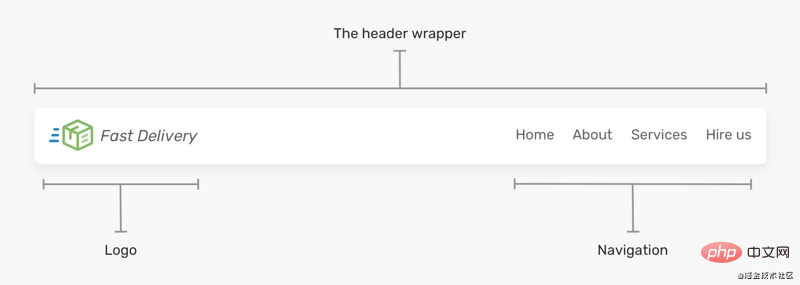
不管 Header 的视觉设计如何,关键元素都是logo 和导航。
Flexbox
当 flexbox 应用于 Header 元素时,它将使所有子项目在同一行中。然后,你所需要做的就是应用justify-content来分配它们之间的间距。
html
<header class="site-header"> <a href="#" class="brand">Brand</a> <nav class="nav"></nav> </header>
css
.site-header {
display: flex;
justify-content: space-between;
align-items: center;
}
很简单,对吧?对于这样的用例,是的,可能会比这更复杂。
Header Wrapper
在上面的 lago 和 nav 外没有包含一层 wrapper,这在大屏幕可能会出现问题。
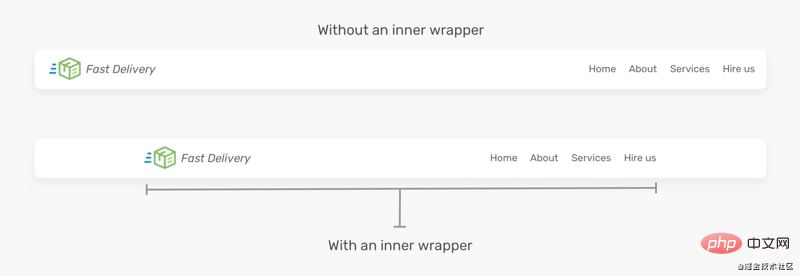
从上可以看到第一个Header太宽了,因为它没有内部 wrapper 相比第一个,第二个看起来好多了。所以,我们可以对 HTML 进行如下调整。
<header class="site-header"> <div class="wrapper site-header__wrapper"> <a href="#" class="brand"><img src="logo.svg" alt="brand" /></a> <nav class="nav"></nav> </div> </header>
flexbox应该移动到.site-header__wrapper元素中。
.site-header__wrapper {
display: flex;
justify-content: space-between;
align-items: center;
}
使用 flex-wrap
当屏幕很小的时候,可以水平滚动。见下图
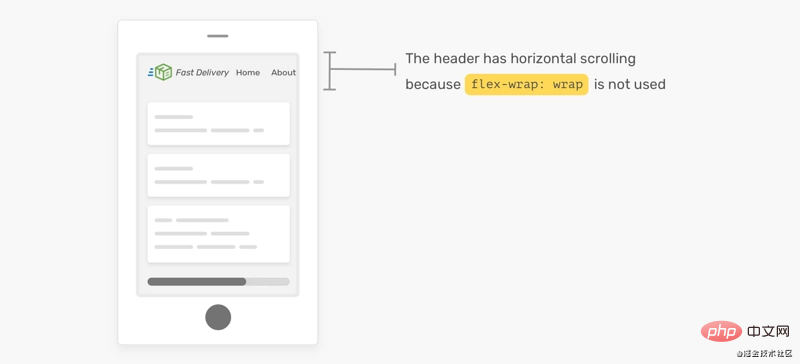
如果没有设置flex-wrap: wrap,当屏幕过小的时候就会出现水平滚动,如果不想这样,可以加上 flex-wrap: wrap` ?。
Header 的多种形式
我喜欢使用flexbox的原因是它可以很容易地处理 header 设计的多种变化。基于前面的 header 设计,我扩展了 header 元素的一些选项,如添加按钮、搜索输入和更改子项目的顺序。
Header 变化 1
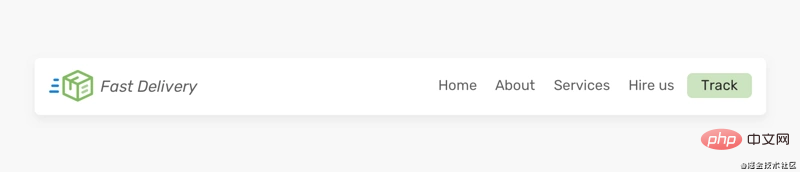
假设我想要在导航链接旁边添加了一个按钮。这应该如何处理?我们应该把它作为链接添加到导航栏中吗?还是应该和导航分开?我更喜欢这样做。
<header class="site-header"> <div class="wrapper site-header__wrapper"> <a href="#" class="brand"><img src="logo.svg" alt="brand" /></a> <nav class="nav"></nav> <a href="/track-shipment" class="button">Track</a> </div> </header>
这种情况下,我们不能在用 justify-content: space-between来处理间隙,相反,我会在 nav 元素上使用 margin-left: auto,
这样,它就会自动向右靠齐。

将导航和 track 按钮分开对于移动设备非常有用,因为我们需要保留该按钮并在其旁边显示一个移动切换按钮。
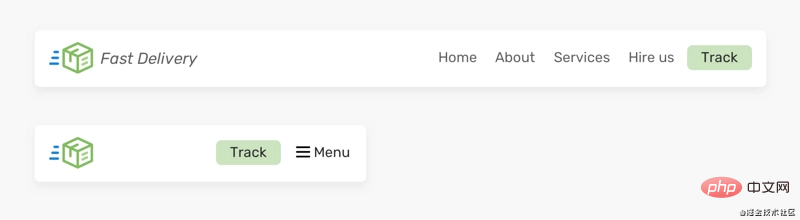
Header 变化 2
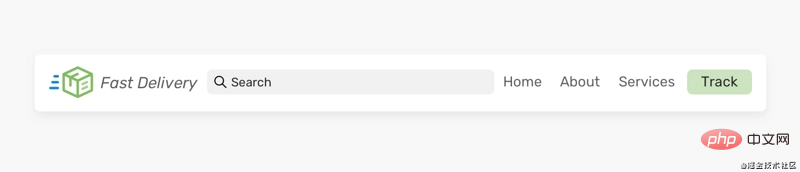
与第一个变化类似,这个变化增加了一个搜索输入,占用了剩余的可用空间。对于flexbox,这可以通过使用flex属性来实现。
html
<header class="site-header"> <div class="wrapper site-header__wrapper"> <a href="#" class="brand"><img src="logo.svg" alt="brand" /></a> <div class="search"></div> <nav class="nav"></nav> <a href="/track-shipment" class="button">Track</a> </div> </header>
css
.search {
flex: 1;
}
现在,搜索输入将填充 brand 和nav
Einführung
 Zuallererst ist der hier erwähnte Website-
Zuallererst ist der hier erwähnte Website-Header eines der ersten Dinge, die Benutzer sehen, wenn sie die Website besuchen. Normalerweise enthält es ein Logo oder einen Website-Namen und Navigationslinks, etwa so: 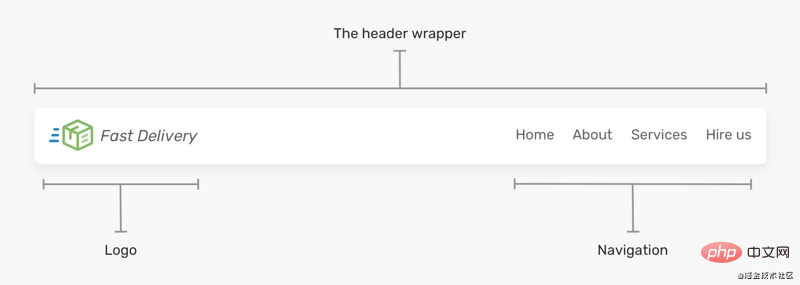
Unabhängig von der visuellen Gestaltung des Headers sind die Schlüsselelemente logo und Navigation. 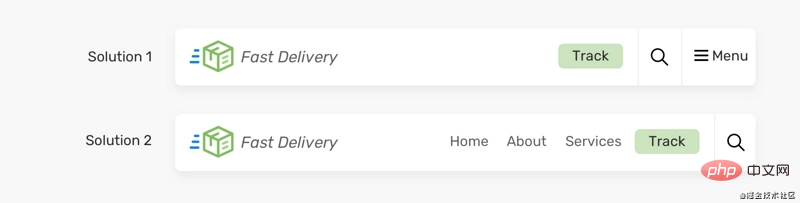
Flexbox
Wenn Flexbox auf das Header-Element angewendet wird, bleiben alle untergeordneten Elemente in derselben Zeile. Dann müssen Sie nur nochjustify-content anwenden, um den Abstand zwischen ihnen zu verteilen.
html<header class="site-header">
<div class="wrapper site-header__wrapper">
<a href="#" class="brand"><img src="logo.svg" alt="brand" /></a>
<nav class="nav"></nav>
<a href="/track-shipment" class="button">Track</a>
</div>
</header>
css
.site-header {
display: flex;
justify-content: space-between;
}
.nav {
order: -1;
}
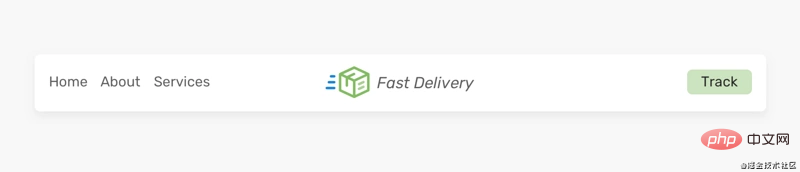 Ziemlich einfach, oder? Für einen Anwendungsfall wie diesen kann es doch komplizierter sein.
Ziemlich einfach, oder? Für einen Anwendungsfall wie diesen kann es doch komplizierter sein. Header Wrapper
🎜Es gibt keine Schicht vonwrapper außerhalb des oben genannten lago und nav, was im Großen und Ganzen möglich ist Bildschirme werden Probleme auftreten. 🎜🎜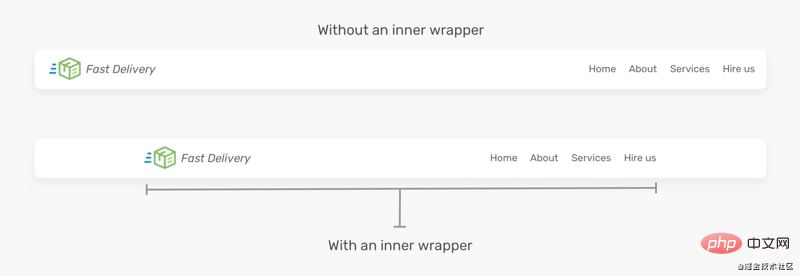 🎜🎜Sie können das erste von oben sehenHeader ist zu breit, da er keinen inneren
🎜🎜Sie können das erste von oben sehenHeader ist zu breit, da er keinen inneren wrapper hat. Im Vergleich zum ersten sieht der zweite viel besser aus. Wir können also die folgenden Anpassungen am HTML vornehmen. 🎜.brand,
.nav,
.button {
flex: 1;
}🎜flexbox sollte in das Element .site-header__wrapper verschoben werden. 🎜<header class="site-header"> <div class="wrapper site-header__wrapper"> <a href="#" class="brand"><img src="logo.svg" alt="brand" /></a> <nav class="nav"></nav> <div class="button-wrapper"> <a href="/track-shipment" class="button">Track</a> </div> </div> </header>
Verwenden Sie Flex-Wrap
🎜Scrollen Sie horizontal, wenn der Bildschirm klein ist. Siehe das Bild unten🎜🎜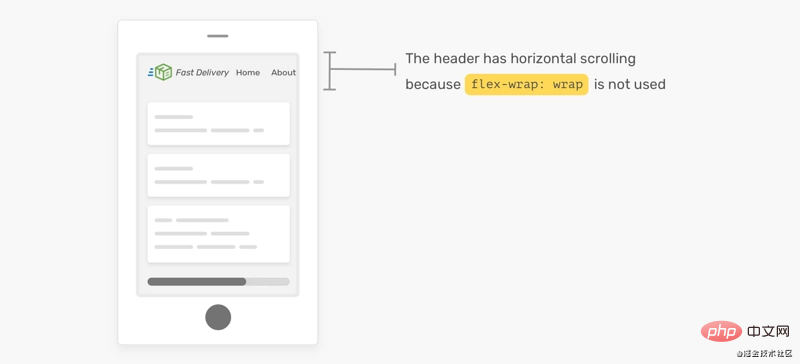 🎜🎜Wenn keine Einstellung vorhanden ist
🎜🎜Wenn keine Einstellung vorhanden ist flex-wrap:wrap, horizontales Scrollen erfolgt, wenn der Bildschirm zu klein ist. Wenn Sie dies nicht möchten, können Sie „flex-wrap:wrap“ hinzufügen. 🎜Viele Formen von Headern
🎜Der Grund, warum ich Flexbox so gerne verwende, ist, dass es viele Variationen im Header-Design problemlos verarbeiten kann. Basierend auf dem vorherigen Header-Design habe ich das Header-Element um einige Optionen erweitert, z. B. das Hinzufügen von Schaltflächen, Sucheingaben und das Ändern der Reihenfolge von Unterelementen. 🎜🎜Kopfzeilenänderung 1🎜🎜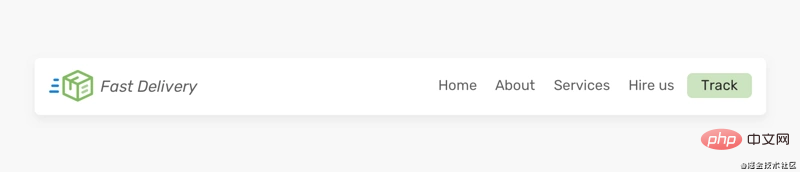 🎜🎜Angenommen, ich möchte hinzugefügt werden eine Schaltfläche neben den Navigationslinks. Wie soll damit umgegangen werden? Sollen wir es als Link in die Navigationsleiste einfügen? Oder sollte es getrennt von der Navigation erfolgen? 🎜
🎜🎜Angenommen, ich möchte hinzugefügt werden eine Schaltfläche neben den Navigationslinks. Wie soll damit umgegangen werden? Sollen wir es als Link in die Navigationsleiste einfügen? Oder sollte es getrennt von der Navigation erfolgen? 🎜.logo {
text-align: center;
}
/* 不要介意这里的命名,这只是出于演示*/
.button-wrapper {
text-align: end; /* end 等同于LTR语言中的right */
}🎜In diesem Fall können wir justify-content: space-between nicht verwenden, um die Lücke zu schließen. Stattdessen verwende ich margin für das <code>nav-Element – left: auto, 🎜🎜Auf diese Weise wird es automatisch nach rechts ausgerichtet. 🎜🎜 🎜🎜Separate Navigations- und Track-Tasten für mobile Geräte Sehr nützlich, da wir diese Schaltfläche behalten und daneben eine mobile Umschalttaste anzeigen müssen. 🎜🎜
🎜🎜Separate Navigations- und Track-Tasten für mobile Geräte Sehr nützlich, da wir diese Schaltfläche behalten und daneben eine mobile Umschalttaste anzeigen müssen. 🎜🎜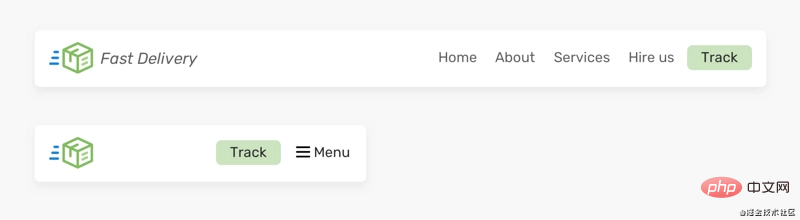 🎜🎜Kopfzeilenänderung 2🎜🎜
🎜🎜Kopfzeilenänderung 2🎜🎜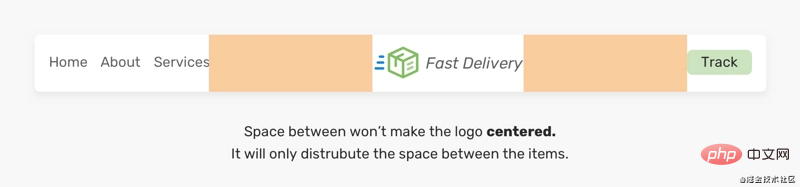 🎜🎜Ähnlich wie bei der ersten Änderung fügt diese Änderung eine Sucheingabe hinzu, Taking up der verbleibende verfügbare Platz. Für Flexbox kann dies mit dem Attribut
🎜🎜Ähnlich wie bei der ersten Änderung fügt diese Änderung eine Sucheingabe hinzu, Taking up der verbleibende verfügbare Platz. Für Flexbox kann dies mit dem Attribut flex erreicht werden. 🎜🎜html🎜.nav {
flex: 1 0 100%; /* [1] */
order: 2; /* [2] */
margin: 1rem -1rem -1rem -1rem; /* [3] */
padding: 1rem; /* [4] */
display: flex; /* [5] */
justify-content: center; /* [5] */
}🎜css🎜/* 老的方式 */
.brand {
margin-right: 1rem;
}
.sign-in {
margin-right: 1rem;
}
/* 新的方式 */
.site-header {
/* Other flexbox styles */
gap: 1rem;
}🎜Die Sucheingabe füllt nun den Raum zwischen brand und nav aus Verfügbarer Platz. Dies hat jedoch einige Einschränkungen. In kleineren Ansichtsfenstern sieht die Kopfzeile folgendermaßen aus: 🎜🎜🎜🎜🎜Die Breite der Sucheingabe sollte nicht kleiner sein, da es sonst schwierig ist, den vollständigen Text einzugeben und anzuzeigen. Nachfolgend finden Sie zwei Lösungen: 🎜🎜🎜🎜🎜 Ich bevorzuge die zweite Lösung, da dadurch die Navigation nicht vorzeitig ausgeblendet wird. Generell würde ich versuchen, das Ausblenden eines Elements zu vermeiden, wenn es das Layout nicht beeinträchtigt. 🎜🎜Kopfzeilenänderung 3🎜🎜🎜🎜对于这个示例,HTML标记是相同的,但是 header 里的元素顺序是不同的。我们如何才能做到这一点? 你可能想到用 order 属性来解决这个问题 ?
html
<header class="site-header"> <div class="wrapper site-header__wrapper"> <a href="#" class="brand"><img src="logo.svg" alt="brand" /></a> <nav class="nav"></nav> <a href="/track-shipment" class="button">Track</a> </div> </header>
css
.site-header {
display: flex;
justify-content: space-between;
}
.nav {
order: -1;
}
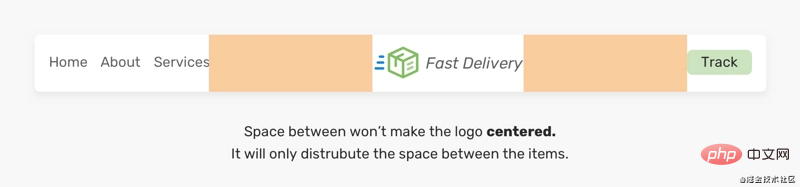
这样有个问题,间隔空间不会使 logo 居中,它只是分散项目之间的空间。
解决方案是给每个子项一个flex: 1,这将在它们之间分配可用空间。
.brand,
.nav,
.button {
flex: 1;
}
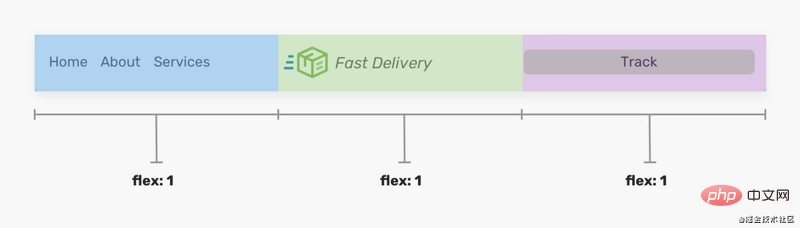
这样,由于flex: 1,按钮元素变宽了, 解决此问题的唯一方法是将其包裹到另一个元素中。
HTML
<header class="site-header"> <div class="wrapper site-header__wrapper"> <a href="#" class="brand"><img src="logo.svg" alt="brand" /></a> <nav class="nav"></nav> <div class="button-wrapper"> <a href="/track-shipment" class="button">Track</a> </div> </div> </header>
这样,我们就可以将下面的logo和按钮居中。
.logo {
text-align: center;
}
/* 不要介意这里的命名,这只是出于演示*/
.button-wrapper {
text-align: end; /* end 等同于LTR语言中的right */
}

但是,如果添加了更多导航链接,这种方法很容易失败。我们需要确保导航链接的数量不会超过特定的限制。下面一个logo偏离中心的例子 ?:
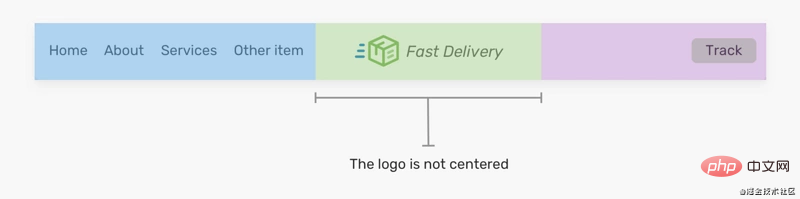
正如在上图中看到的,logo没有居中。所以要记住这一点,以避免这种意想不到的问题 ?。
使用 Flexbox 构建 Header 的有用技巧
flex-basis
如果某个元素需要在移动设备上占据整个宽度(不能隐藏的重要导航),我会使用flex-basis: 100% ?。
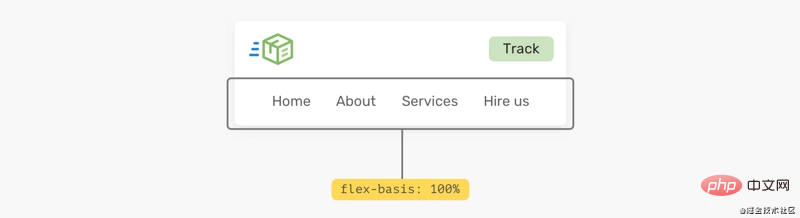
从上面的模型看,做起来可能很简单。 实际上不是。 通常,header 可能有一个内部间距(padding),当我们强制某项占据全部宽度时,除非清除padding ,否则它不会生效。 但是,删除padding不切实际,因为它将影响设计中的其他元素 ?。
下面解决此问题的一种解决方法 ?:
将
flex: 1 0 100%添加到导航元素。如有需要,请更改其
order。 有时,可能还有其他元素,我们想确保导航是最后一个。加上一个等于宽度等于
padding的负margin,这也会让导航占据整个宽度。在导航中添加 padding,这会增加一些适当的空间。
最后,使用了
justify-content: center将导航项居中(不重要)
.nav {
flex: 1 0 100%; /* [1] */
order: 2; /* [2] */
margin: 1rem -1rem -1rem -1rem; /* [3] */
padding: 1rem; /* [4] */
display: flex; /* [5] */
justify-content: center; /* [5] */
}
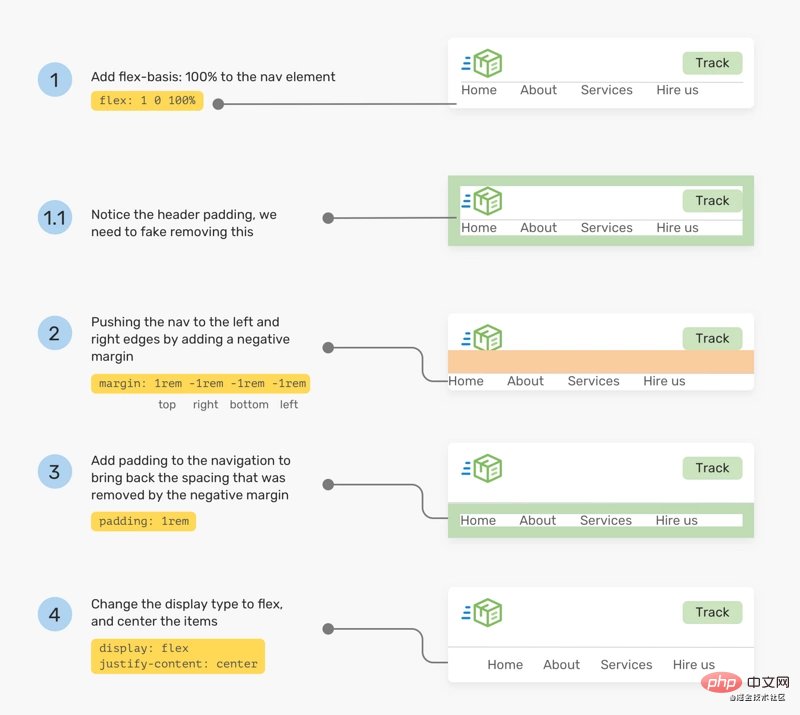
间距
着 Chrome 和 Firefox 支持flex gap属性,现在在flex项目之间添加间距比以往任何时候都容易。考虑以下标题

要做到上图的高亮间距,只需将gap: 1rem添加到flex父节点。没有了gap,我们还是需要用旧的方式来间隔 ?。
/* 老的方式 */
.brand {
margin-right: 1rem;
}
.sign-in {
margin-right: 1rem;
}
/* 新的方式 */
.site-header {
/* Other flexbox styles */
gap: 1rem;
}
英文原文地址:https://ishadeed.com/article/website-headers-flexbox/
作者:Shadeed
更多编程相关知识,请访问:编程入门!!
Das obige ist der detaillierte Inhalt vonErstellen Sie Website-Header mit CSS Flexbox. Für weitere Informationen folgen Sie bitte anderen verwandten Artikeln auf der PHP chinesischen Website!

